9 iPhone adatvédelmi beállítás, amit azonnal be kell kapcsolnod

Az Apple jobban teljesít, mint a legtöbb cég az adatvédelem terén. De az iPhone összes alapértelmezett beállítása nem a felhasználó érdekeit szolgálja.
Az iPhone SE 2020 a teljesítmény és a dizájn nagyszerű keveréke. Az iPhone 8 testébe csomagolva ez a legújabb Apple csoda az iPhone 11 Pro agyával és egy csomó egyéb izgalmas új funkcióval érkezik. Akár hiszi, akár nem, de az iPhone SE 2020 legjobb része a megfizethető ár. Ki ne szeretne egy nagy teljesítményű eszközt az Apple A13 Bionic chipjével, amely villámgyors teljesítményt nyújt? Portré mód, 4K videó, vezeték nélküli töltés, minden egy praktikus 4,7 hüvelykes kijelzőben. Erre nem lehet nemet mondani, igaz?

A kép forrása: CNET
A legjobban azonban az időzítés lepett meg minket, mivel az Apple a koronavírus-járvány közepette dobta piacra ezt az új eszközt . Ennek a költségvetési eszköznek a piacra dobásának az az ötlete, hogy valami nagy teljesítményt hozzon létre kevesebb pénzzel. Ha frissíteni szeretné készülékét, érdemes az iPhone SE választása.
Kép forrása: vezetékes
Tehát, ha az új iPhone SE 2020 vásárlását tervezi, íme néhány dolog, amit először ki kell próbálnia az eszközén.
Az új iPhone SE vásárlásának tervezése – Olvassa el az útmutatót
Végigvezetjük!
Első lépések: Közvetlen adatátvitel
Az új eszközre való frissítés sok gonddal jár. Legyen szó biztonsági mentésről az adatokról, az új eszközre való átvitelről, minden beállításról stb. Nos, elég szerencsés, ha az új iPhone SE-t vásárolja, a régi iPhone adatainak átvitele az új telefonra csak egy szelet tortát jelent. Az Apple számos lehetőséget kínál ennek elvégzésére, mivel választhat az iTunes vagy az iCloud helyett. De sok felhasználó nem ismeri a harmadik módszert, amely történetesen a legegyszerűbb és leggyorsabb az összes közül, mivel sok lépést kiküszöböl.
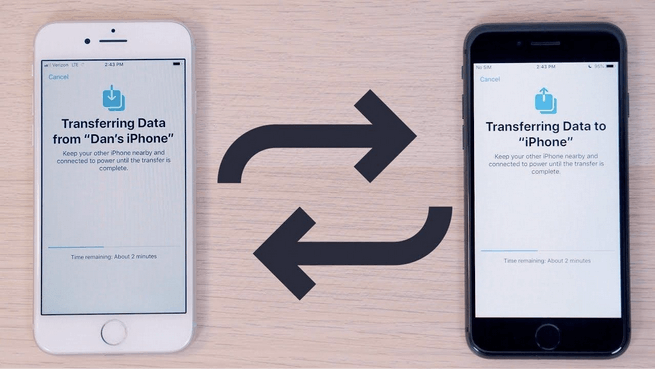
A kép forrása: YouTube
Az Apple új migrációs eszközének segítségével az adatok átvitele egy régi iPhone-ról egy új iPhone-ra egyszerűen gyerekjáték. Csak meg kell győződnie arról, hogy mindkét eszköz ugyanahhoz a WiFi hálózathoz csatlakozik, és iOS 13 vagy újabb rendszeren fut.
Ha mindent meg szeretne tudni az Apple új átviteli eszközének használatáról, keresse fel ezt a linket .
Készítsen lenyűgöző képeket Portré módban
Jön az a rész, amire mindannyian nagyon vártunk. Az iPhone SE fejlett kamerával rendelkezik, pontosan ugyanaz, mint az iPhone 11 készüléken, amely lehetővé teszi, hogy lenyűgöző portréképeket készítsen. Akár hiszi, akár nem, de egy jó kamerával rendelkező eszköz sok felhasználó számára nagy okot ad az iPhone SE 2020 megvásárlására, különösen azért, mert lehetővé teszi a portréképek készítését, miközben elmosódik a háttér.
Kép forrása: 9–5 Mac
Tehát, amint befejezte eszköze beállítását, mindenképpen próbálja ki az iPhone SE portré üzemmódját, hogy elragadja a fejlett kamerafelbontást. Nem csak ez, az iPhone SE portré megvilágítási effektusokkal is javítja a képeket, ugyanúgy, mint az iPhone 11, iPhone 11 Pro és iPhone 11 Pro Max készülékeken.
Intelligens HDR
Kép forrása: CNET
Az intelligens HDR egy másik lenyűgöző funkció, amellyel az iPhone SE 2020 segítségével tökéletesítheti fényképezési készségeit. Az iPhone SE meglehetősen kiváló munkát végez az Intelligens HDR-effektusokkal, hogy javítsa a képeket. Az intelligens HDR olyan dolog, ami a háttérben történik, ami drasztikusan javítja a képek minőségét. Az intelligens HDR-t eredetileg az iPhone 11 és iPhone 11 Pro eszközökkel vezették be, és most az iPhone SE részévé válik. Az Apple Smart HDR funkciója egyfajta új kameratechnológia, egy olyan folyamat, amely másodpercek töredéke alatt a háttérben megy végbe (a kredit a fejlett A13 Bionic chipre megy).
Gyors felvétel funkció
Kép forrása: iOS Hacker
Az iPhone SE Quick Take funkcióval rendelkezik, amely nagy segítségnek bizonyulhat videók rögzítésekor, különösen a hosszú videók rögzítésekor. Korábban folyamatosan nyomva kellett tartanunk a kamera gombot a teljes felvétel rögzítéséhez. Hát már nem. A Quick Take segítségével azonnal elkezdheti a videó felvételét, anélkül, hogy végig le kellene nyomnia a kamera gombot. Csak érintse meg egyszer a felvétel elindításához, majd húzza az ujjunkat a megfelelő irányba, a lakat ikon felé, ha végzett.
Íme tehát az első néhány dolog, amit érdemes kipróbálni új iPhone SE 2020-on, miután kicsomagoltad! Már alig várja, hogy megvásárolja ezt az Apple által piacra dobott, olcsó eszközt? Nyugodtan ossza meg gondolatait az alábbi megjegyzés rovatban.
Az Apple jobban teljesít, mint a legtöbb cég az adatvédelem terén. De az iPhone összes alapértelmezett beállítása nem a felhasználó érdekeit szolgálja.
Ezzel a műveletgombbal bármikor felhívhatja a ChatGPT-t a telefonjáról. Íme egy útmutató a ChatGPT megnyitásához az iPhone-on található műveletgombbal.
Hogyan készíthetsz hosszú képernyőképet iPhone-on, könnyedén rögzítheted a teljes weboldalt. Az iPhone görgethető képernyőkép funkciója iOS 13 és iOS 14 rendszereken érhető el, és itt egy részletes útmutató arról, hogyan készíthetsz hosszú képernyőképet iPhone-on.
Az iCloud-jelszó módosításához többféleképpen is lehetőséged van. Az iCloud-jelszavadat megváltoztathatod a számítógépeden vagy a telefonodon egy támogatási alkalmazáson keresztül.
Amikor egy közösen készített albumot küldesz valaki másnak iPhone-on, az illetőnek bele kell egyeznie a csatlakozásba. Az iPhone-on többféleképpen is elfogadhatod az album megosztására vonatkozó meghívókat, az alábbiak szerint.
Mivel az AirPodsok kicsik és könnyűek, néha könnyű elveszíteni őket. A jó hír az, hogy mielőtt elkezdenéd szétszedni a házadat az elveszett fülhallgatód keresése közben, nyomon követheted őket az iPhone-oddal.
Tudtad, hogy attól függően, hogy az iPhone-od gyártási régiója hol készült, eltérések lehetnek a más országokban forgalmazott iPhone-okhoz képest?
Az iPhone-on a fordított képkeresés nagyon egyszerű, ha a készülék böngészőjét használhatja, vagy harmadik féltől származó alkalmazásokat is használhat további keresési lehetőségekért.
Ha gyakran kell kapcsolatba lépned valakivel, néhány egyszerű lépéssel beállíthatod a gyorshívást iPhone-odon.
Az iPhone képernyőjének vízszintes elforgatása segít filmeket vagy Netflixet nézni, PDF-eket megtekinteni, játékokat játszani... kényelmesebben és jobb felhasználói élményben részesülni.








